Cara memasukkan voice YM/Skype/AppLain untuk Live Streaming
Haiiii, kami mau share tentang cara masukin voice YM/Skype/AppLain supaya bisa dipake untuk live streaming nih. Contoh kasusnya kalo kita siaran dan pengen suara listeners kita kedengeran waktu dia request, kami pke contoh listeners via voice call dari YM (Yahoo Messenger) dan penyiar dengan aplikasi SAM Broadcaster, soundcard yang digunakan mic kamu menyesuaikan (tapi umumnya pengguna PC menggunakan soundcard Realtek, nanti kalian ganti aja sesuai kondisi masing2).
Nantinya, kita bakal setting audio di PC kita sederhananya seperti ini :
Virtual Audio Cable adalah suatu software yang akan membuat "hub audio" secara virtual, jadi kita bisa menggabung beberapa aplikasi supaya outputnya jadi satu, misal kalo seperti digambar kita sebut aja output gabungannya YM dan Microphone kita itu "virtual cable 1".
Tahapannya :
1) Install Virtual Audio Cable, Yahoo Messenger dan SAM Broadcaster bagi yang belum, silahkan cari di google 😀
2) Buka folder (atau cari di menu) Virtual Audio Cable, kemudian buka Control Panel, disana kita menentukan berapa banyak virtual cable yang kita buat
Misal kita set 3 di Driver Parameter, maka berarti kita membuat tiga virtual cable yang bisa kita gunakan, tapi untuk kasus ini kita cuma butuh 1 buah virtual audio cable aja kok. Setelah mengisi dengan angka 3, kita klik set, kemudian klik exit.
Kemudian kita buka program Audio Repeater (MME) yang ada didalam folder program Virtual Audio Cable, set wave in dengan input mic kamu, dan wave out dengan Virtual Cable 1, itu artinya suara dari mic kamu akan di teruskan/repeat ke hub virtual cable 1 (liat skema virtual cable di gambar paling atas). Klik Start untuk mengaktifkan, dan coba tes mic kamu, jika indikator di bagian bawah ada naik turun, itu artinya suara kamu sudah bisa di repeat ke Virtual Audio Cable 1. Jika waktu start ada pesan gagal, baca kenapa dia error, dan selesaikan penyebabnya terlebih dahulu, baru coba start kembali.
Kemudian buka program Yahoo Messenger (YM), login, dan set preferences/setting di bagian video & voice, set speaker menjadi Virtual Cable 1 dan klik Apply, itu artinya suara dari YM akan diteruskan ke hub virtual cable 1 (liat skema virtual cable di gambar paling atas). Pilih "Open Voice and Video Setup" untuk mengecek, apakah suara kamu sudah masuk ke dalam YM, dilihat dari indikator yang bergerak ke kanan dan kiri.
 setelah itu buka SAM broadcaster, klik config di voice fx, dan pilih recording devicenya Virtual Cable 1, kemudian klik OK
setelah itu buka SAM broadcaster, klik config di voice fx, dan pilih recording devicenya Virtual Cable 1, kemudian klik OK
Suara dari YM dan mic kita akan terdengar ketika kita enable mic di SAM broadcaster (Mic on + press to talk atau lock talk), karena kita sudah set speaker dari YM + output dari Mic menjadi Virtual Audio Cable 1, yang semuanya itu kita gunakan sebagai input voice kita di SAM broadcaster, seperti penggunaan pada kondisi normal (tanpa Virtual Audio Cable) SAM broadcaster hanya menerima input dari mic kita ketika mic on + press to talk atau lock talk, hanya bedanya di kasus ini kita sudah menggabungkan mic dengan suara output dari YM.
Variasi jalur audio lain mungkin bisa kita buat sesuai kebutuhan kita, mungkin anda punya skema yang lain dan bisa di share disini? ditunggu sharingnya dan jika ada kendala silahkan comment dibawah, happy broadcast 🙂
One comment on “Cara memasukkan voice YM/Skype/AppLain untuk Live Streaming”
Tinggalkan Balasan
Pengumuman
Artikel Lainnya

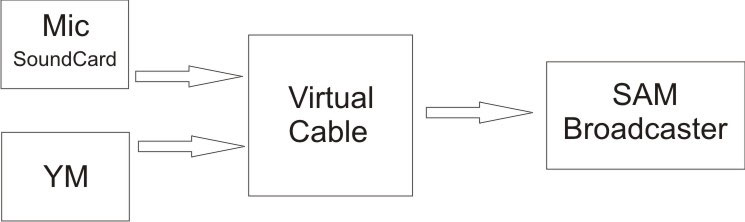

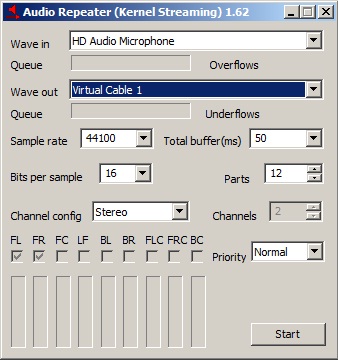
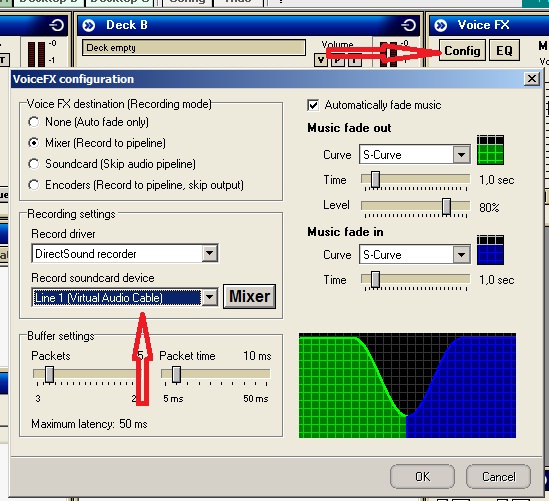
[…] Dulu saya pernah menulis tentang ini ketika aplikasi-aplikasi video conference khususnya Zoom dan Google Meeting belum populer seperti sekarang, bisa anda baca di https://inspiradio.id/cara-memasukkan-voice-ymskypeapplain-untuk-live-streaming/. […]